Если ваш интернет ограничен пакетом в несколько гигабайт, то поневоле приходится следить за объёмом переданной и полученной информации – так называемым трафиком. В этом помогает программа Charles: сейчас мы разберём, как ею пользоваться.

Содержание
- 1 Что собой представляет программа Charles
- 2 Установка и настройка программы
- 3 Как пользоваться Charles: основные аспекты
- 4 Проблемы с использованием Charles
Что собой представляет программа Charles
Программа предназначена для браузера Mozilla, так что перед установкой Charles нужно скачать его. В принципе, сейчас дополнение поддерживается и Google Chrome, и Opera, но синхронизация потребует определённых настроек.
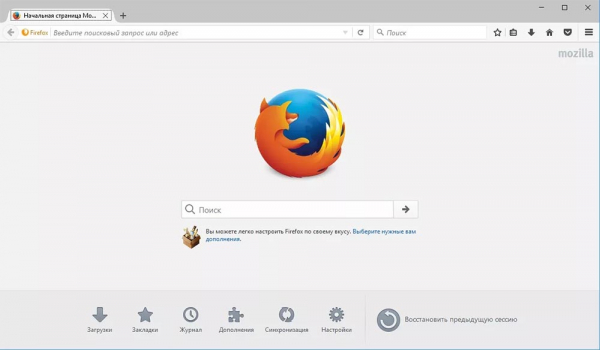
Mozilla Firefox – наиболее оптимальный браузер для использования Charles
Пока вы работаете в интернете, плагин собирает информацию с серверов и сортирует их по папкам с названиями посещенных сайтов. Вы увидите объём данных, исходящих в сеть и выходящих из неё. Приложение справляется со своей задачей достаточно хорошо, чтобы обратить на себя внимание не только рядовых пользователей, но и профессионалов.
Установка и настройка программы
Скачать дистрибутив можно с официального сайта. Там представлены две версии: бесплатная на месяц и платная по цене от 50 долларов в год. Не стоит искать взломанные вариации плагина, поскольку ему предстоит работать с вашими данными – в этом случае нельзя полагаться на продукт из неизвестного источника.
Установить Charles легко – достаточно следовать инструкциям, появляющимся в процессе инсталляции. К сожалению, в лицензионной версии предлагается только английский язык, но инфографика кнопок вполне ясная.
Также для браузера Mozilla скачайте и установите Java самой свежей версии – это позволяет программе работать корректно. Иногда нужный файл кладут в общий архив – кликните по нему и запустите. Обратите внимание, что Java не поддерживается браузерами на основе Chromium: Google Chrome, Яндекс. Браузер и прочими.
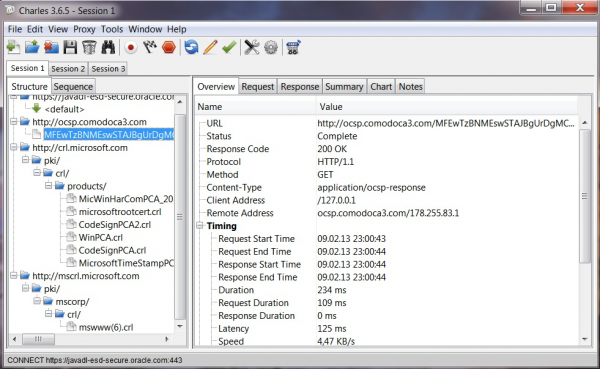
Главное окно программы Charles
После установки программы найдите в пакете инсталляции файл с расширением .xpi. Откройте Firefox и просто перетащите элемент в окно браузера.
Переходим к настройкам:
- Если у вас браузер Firefox, то просто откройте его, перейдите во вкладку Tools – Charles и нажмите Enable Charles. Для проверки откройте какой-нибудь сайт, а затем Charles (значок в виде кувшинчика, по умолчанию он находится на «Рабочем столе»), и вы увидите целый список запросов, связанных с открытием ресурса.
- В Chrome и Opera нужно открыть «Настройки» – «Прокси-сервер», отметить пункт HTTP, указать IP: 127.0.0.1 и порт: 8888.
Как пользоваться Charles: основные аспекты
Вы настроили Charles, как пользоваться им, сразу понятно из меню программы:
- Чтобы данные не просто отслеживались, но и записывались, нажмите вверху плашку Start / Stop Recording – она крупная, вы её точно не пропустите. Это делается на случай возникновения каких-либо проблем с подключением к определённому сайту. Имея подробный отчёт о процессе соединения, вы сможете обратиться к системному администратору, и он быстро обнаружит причину ошибки.
- Если какой-то сайт кажется вам подозрительным и вы хотите вначале понять, какие данные он отправляет/получает, а затем уже допускать или не допускать их перемещение, то можно сделать так, чтобы по запросу в браузере информация передавалась сразу в Charles. Для этого выделите папку с его названием ресурса, кликните по ней ПКМ и нажмите Breakpoints – Enable/Disable Breakpoints.
- Управлять содержимым папок со сведениями можно через клик дополнительной кнопкой манипулятора и команду Edit. После внесения коррективов в заголовки и прочие элементы, нажмите Execute, чтобы подтвердить новую форму обращения. На нее вы будете получать ответы от сервера – их можно просматривать и сохранять себе. Это ещё один плюс на случай неполадок, столкновения с мошенническими и фишинговыми ресурсами и т. п.
Теперь вы разобрались, как работать с программой Charles. Даже если вы не понимаете, как использовать данные, то хранить их полезно, чтобы своевременно получить помощь от провайдера или системного администратора.
Проблемы с использованием Charles
Иногда при посещении некоторых сайтов сведения о них не отображаются в списках Charles. Попробуйте сделать следующее:
- Откройте раздел Proxy/Recording Settings и Black List.
- Удалите из последнего нужный сайт, и его данные появятся в общем перечне.
Также большая проблема программы заключается в том, что ею пользуются взломщики. Умело манипулируя полученной информацией, они получают доступ к ограниченному контенту, например, к закрытым объектам в онлайн-игре. Это делается с помощью редактирования сведений, которые пришли в Charles: вначале узнается название и код проделанной доступной операции, а затем значение меняется на более высокое. В итоге игрок может «перепрыгнуть» на несколько уровней вперед и получить премиум-ресурсы. Это представляет угрозу не только для разработчиков гейм-развлечений, но и для соперников по игре, особенно если конкуренция лежит в её основе.
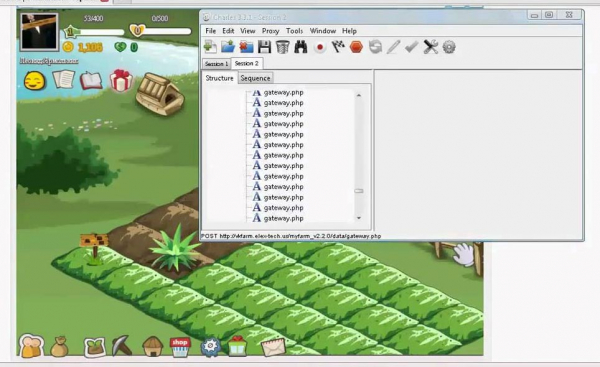
Зачастую Charles используется для взлома WEB приложений
Если у вас возник соблазн проделать нечто подобное, то настоятельно не рекомендуем так поступать: как правило, разработчики следят за ходом игры, рано или поздно они обнаружат вашу нечестность, и вы можете лишиться аккаунта вместе со всеми достижениями (а некоторые люди играют годами и успевают сделать денежные вложения).





